MacOS'ta bir uygulama için bildirimler nasıl devre dışı bırakılır
Başka herhangi bir platform için masaüstü uygulamaları gibi Mac uygulamaları, masaüstünde bildirimler gösterebilir. İOS'ta, uygulamaların bir kullanıcının bildirim gösterme iznini istemesi gerekir, ancak aynı kurallar macOS için geçerli değildir. Yüklediğiniz uygulamalar varsayılan olarak size bildirim gösterebileceklerini varsayar. MacOS'ta bir uygulama için bildirimleri nasıl devre dışı bırakabileceğiniz aşağıda açıklanmıştır.
Uygulama bildirimlerini devre dışı bırak
Uygulama bildirimlerini uygulama başına esos temelinde devre dışı bırakabilirsiniz. macOS sizden uygulamaların uygulama başına bildirim göndermesine izin vermenizi istemeyebilir, ancak bu, onları seçici bir şekilde kapatamayacağınız anlamına gelmez.
Sistem Tercihleri uygulamasını açın ve Bildirimler'i seçin.

Bildirimler paneli, sisteminizde yüklü olan tüm uygulamaları listeler. Soldaki sütundan bir uygulama seçin ve sağdaki bölmede söz konusu uygulama için bildirimleri devre dışı bırakmak için "Hiçbiri" seçeneğini belirleyin.

macOS, iOS ile aynı türde bildirimlere sahiptir; Afişler ve Uyarılar. Uyarılar, bir kullanıcı tarafından reddedilene kadar değişmeye meyillidir. Bu, e-posta istemcisi veya sohbet uygulaması gibi önemli güncellemeler gönderen uygulamalar için seçmek istediğiniz bildirim türüdür. Hiçbir şey yapmazsanız ve düşük öncelikli bildirimler gösteren uygulamalar için daha uygunsa Banner'lar otomatik olarak kapanır; örneğin, indirme işleminin tamamlandığını bildiren bir tarayıcı.
İsterseniz, belirli bir uygulamadaki bildirimleri Bildirim Merkezi'nde istiflenmesini de hariç tutabilirsiniz. Bunu yapmak için Sistem Tercihleri'nde bir uygulamanın bildirim menüsüne gidin ve "Bildirim merkezinde göster" seçeneğini devre dışı bırakın. İster uyarı ister banner olsun, bildirimler artık Bildirim Merkezi'nde görünmeyecek, bunun da kaçırılan bir bildirimi tekrar ziyaret etmenizi engelleyeceği konusunda uyarılmalıdır.
İOS gibi, yalnızca sesli uyarıları ayarlama. Bildirim türünü Yok olarak ayarlayabilirsiniz, ancak 'Bildirim için ses çal' seçeneğini etkin bırakın. Aynı şekilde, ister banner ister uyarı olsun, sessiz bildirimlerin masaüstünüze gönderilmesini tercih ediyorsanız, ikisinden birini seçebilir ve 'Bildirim için ses çal' seçeneğini devre dışı bırakabilirsiniz.
Bu özellik çoğunlukla iOS'a sahip olanı taklit ettiğinden, aynı sınırlamalara da sahiptir. Örneğin, uygulama başına rahatsız etmemeyi etkinleştiremezsiniz. Yeterince basit bir özelliktir ve çoğu kullanıcı hem bir telefonda hem de masaüstünde takdir eder, ancak orada değildir ve Catalina da eklemiş gibi görünmüyor.
Arama
Yakın Zamanda Gönderilenler
Mac Önizleme ve Web Kameranızı Kullanarak PDF Belgesini Dijital Olarak İmzalayın
Bir belgeyi elektronik olarak imzalamak, yazdırmaktan, bir kalemle ...
XnConvert 400 Görüntü Türünü Destekleyen Güçlü Görüntü Düzenleyici ve Dönüştürücüdür
Bu yılın başlarında, XnConvert, görüntüler üzerinde önceden tanımla...
Gmail Notifr: Birden Fazla Hesapta Yeni E-postaları Kontrol Etme [Mac]
Mac menü çubuğundan Gmail hesabınızı izlemenize olanak tanıyan birk...

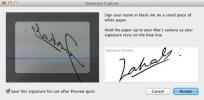

![Gmail Notifr: Birden Fazla Hesapta Yeni E-postaları Kontrol Etme [Mac]](/f/af5f80cf30ba291d3b1f99b9364cf459.jpg?width=680&height=100)